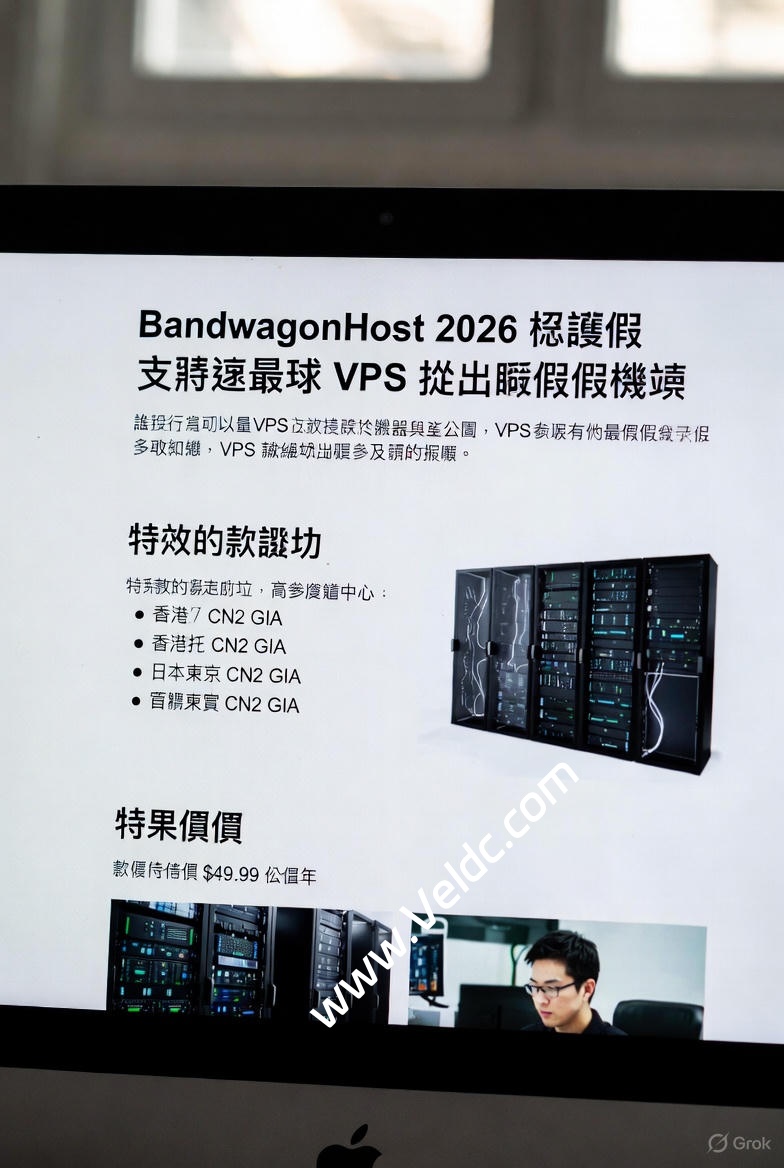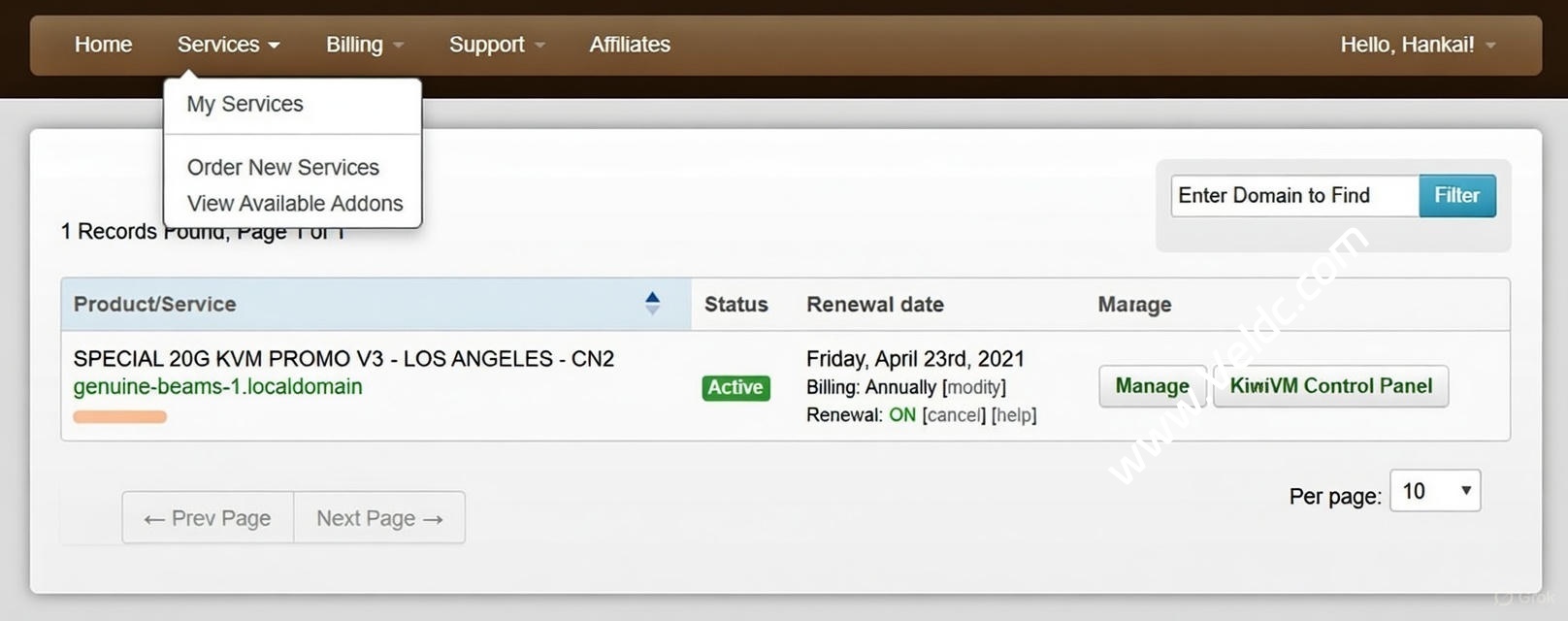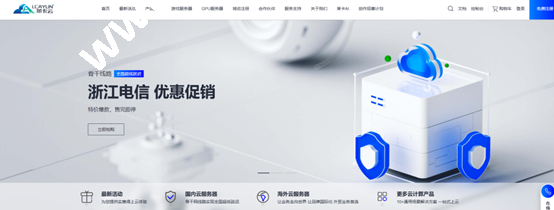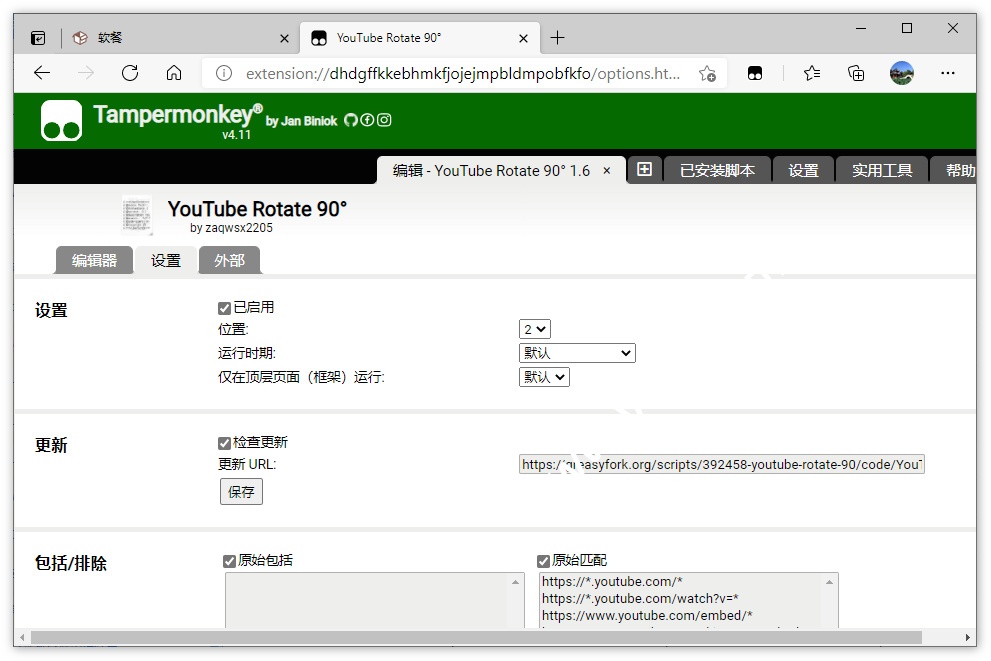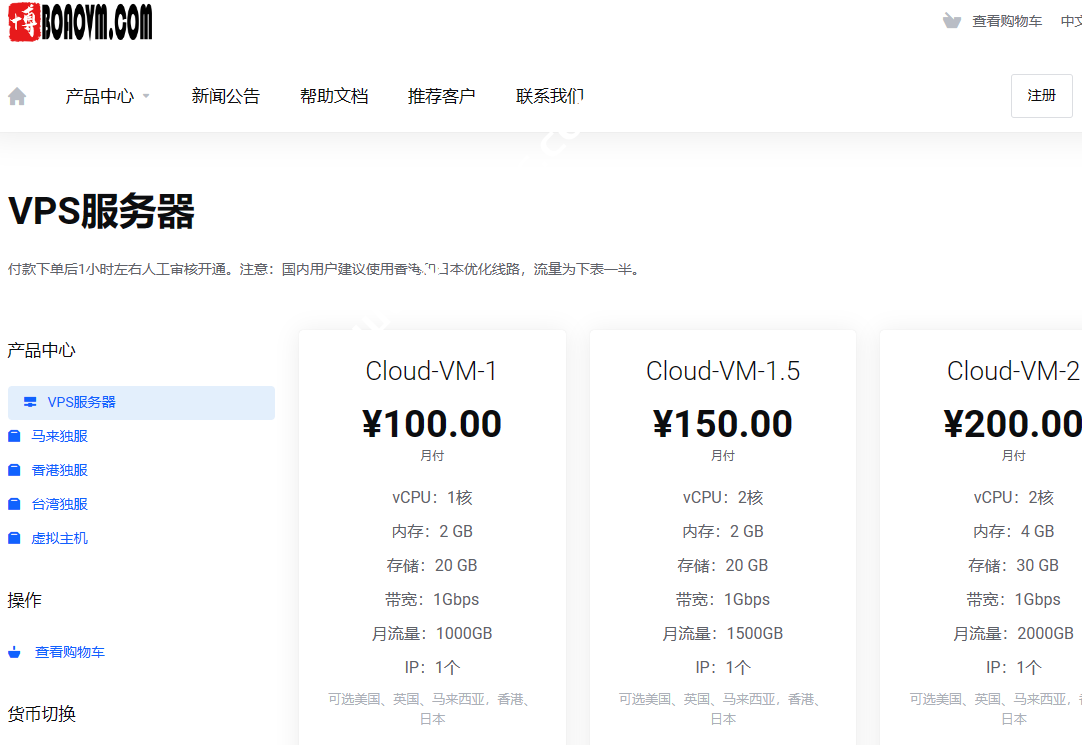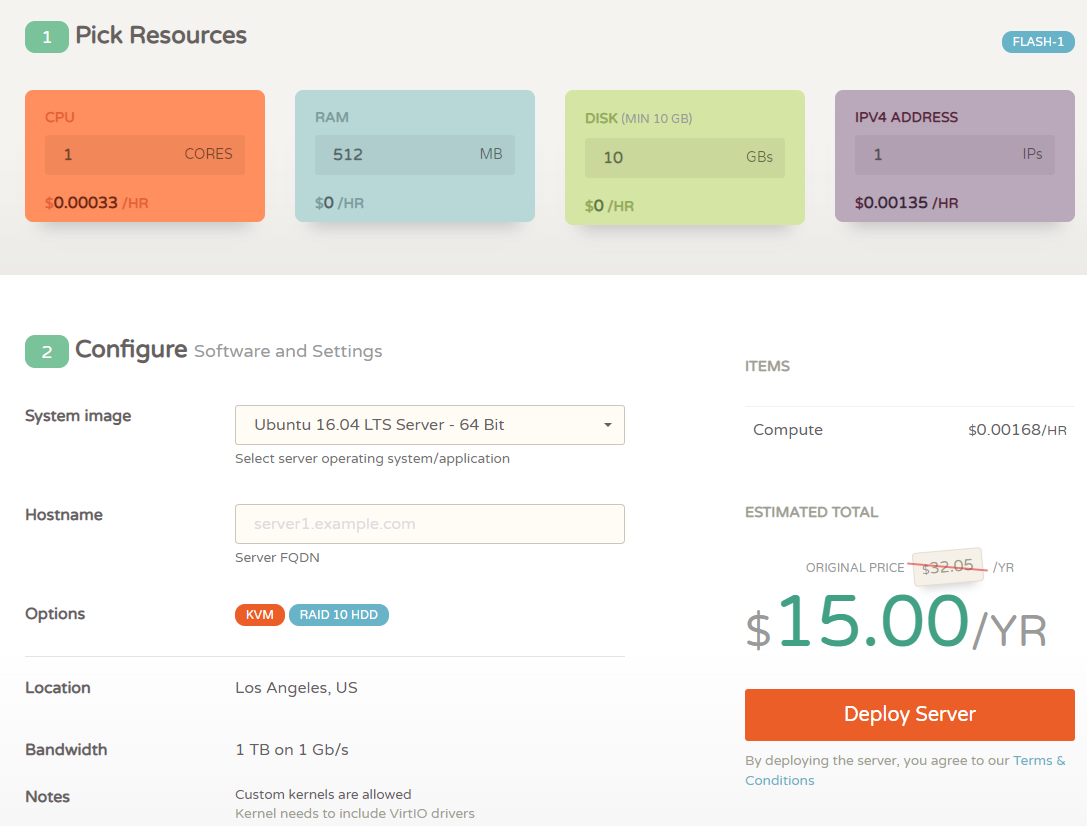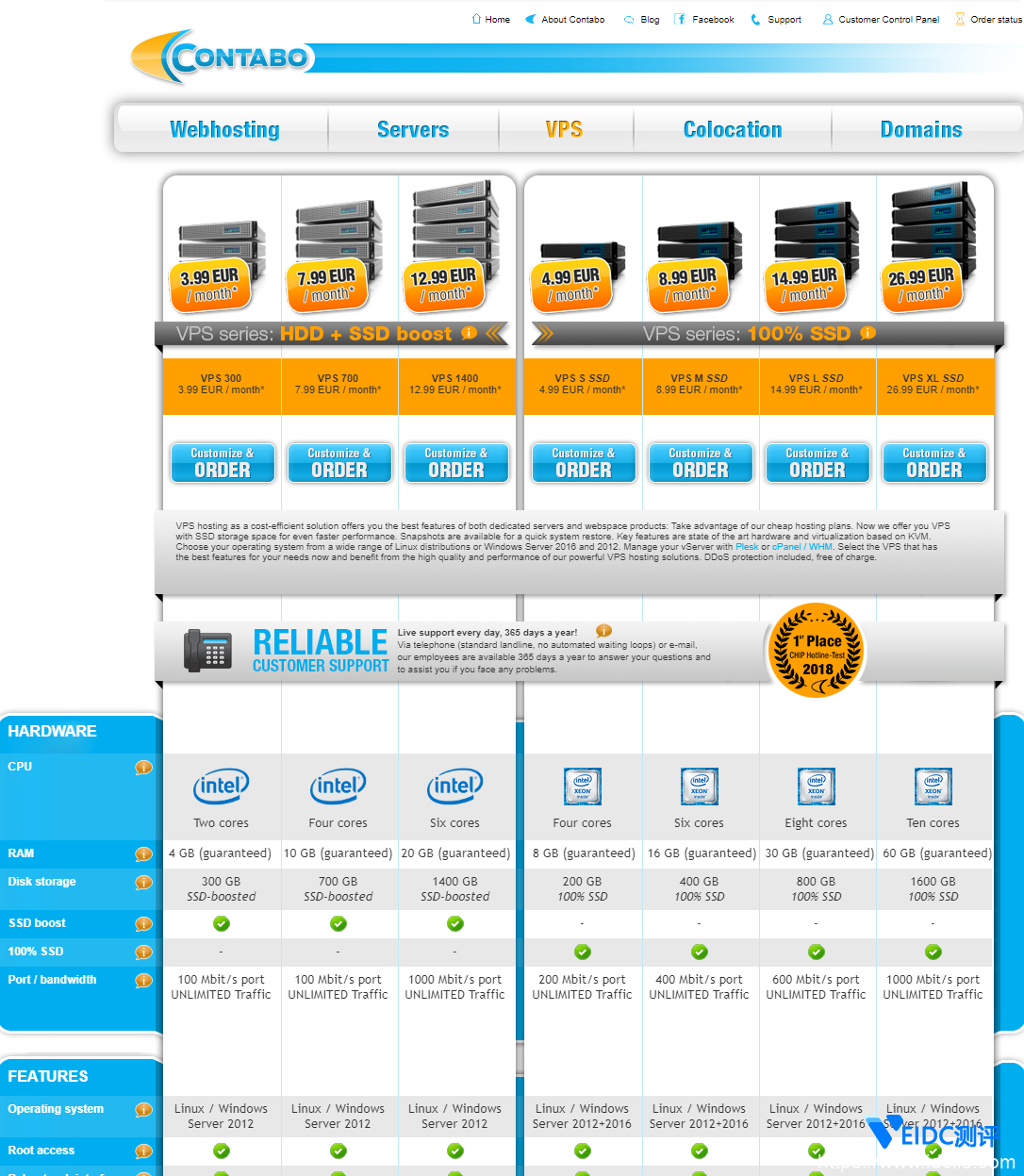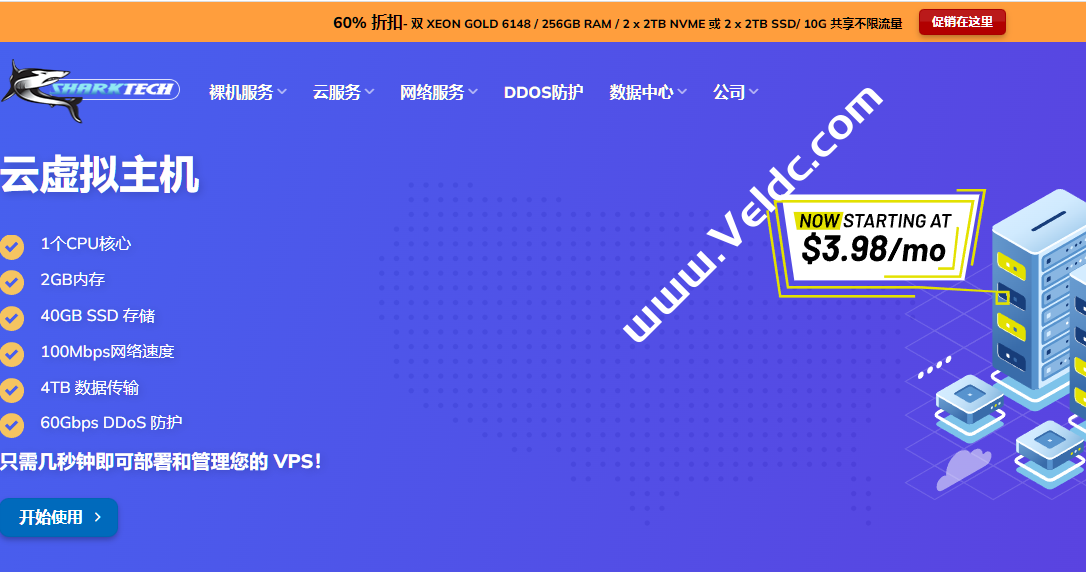作为一名果粉,注册一个美区的Apple ID是非常有必要的。这是因为美区的App Store 中有着更加丰富的应用程序,并且有些应用在中国区是没有的,比如流媒体Netflex、YouTube;热门游戏大作刺激战场、堡垒之夜、方舟生存进化等。而且有些app仅限美区ID限免!此外,iOS设备上自带的某些功能(图书,播客)国区是不能使用的;而且相对国内的iCloud数据储存在云上贵州,美区iCloud数据由苹果公司管理,隐私和安全都更有保障。总之,拥有一个美国Apple ID可以说是好处多多!那么在国内的我们该如何注册美区的Apple ID呢?注册过程中填写电话/地址,支付方式以及充值礼品卡购买付费应用有什么需要注意的吗?奉上2022最全美区Apple ID注册教程,赶紧和小编一起来看看吧!

准备工作
- 一个能接收短信的国内手机号
- 一个全新邮箱(指从没注册过Apple ID的邮箱)
- 美国地址生成器(后面我会给大家提供)
- 最好有个代理,美国原生节点,有时候国内直接访问速度非常慢。
特别注意以下四点:
- 一定要设置成大于 18 周岁的出生日期,避免部分应用因为年龄限制无法使用。
- 建议新注册一个全新的从未注册过 Apple ID 的邮箱,比如 gmail 或者微软 outlook 邮箱。
- 亲测,注册过中国区 Apple ID 的手机号码也可以用来注册美区账号,不会产生冲突;如果有GV或者美国手机也可以。
- 设置密码时,密码中不要包含有名字、生日、邮箱中的信息,否则会卡在验证码那一步。
注册教程
以下教程都是手机操作
首先进入美国 Apple ID 注册页面,复制下方网址至 Safari 浏览器中打开即可进入。
https://appleid.apple.com/account
具体注册方法如下长图,严格按照我写的要求操作。

接着需要对电子邮件/手机号码进行验证。把收到的验证码输入进去,依次点击下一步就行了。
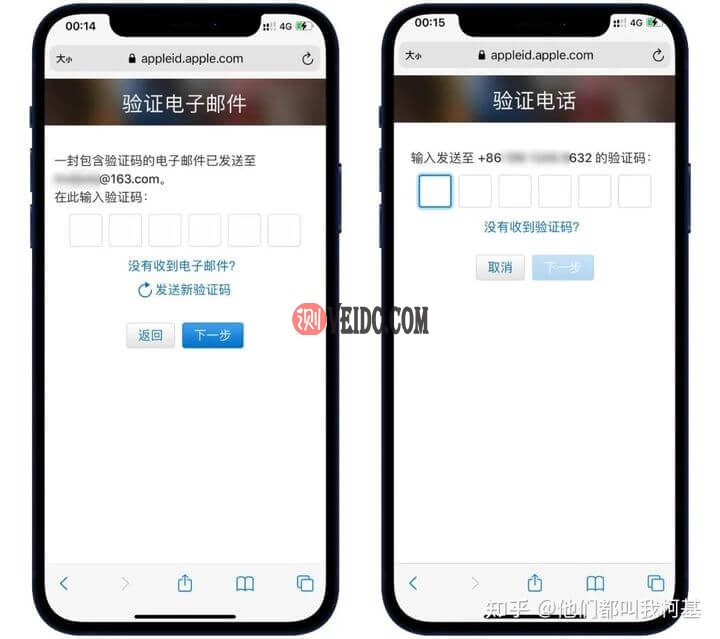
注册成功后,账号会自动登录,如果没登录的话重新登录一遍刚注册的账号即可。
接着点击退出登录左边的“箭头”然后点击付款方式,接着再点击添加付款方式。
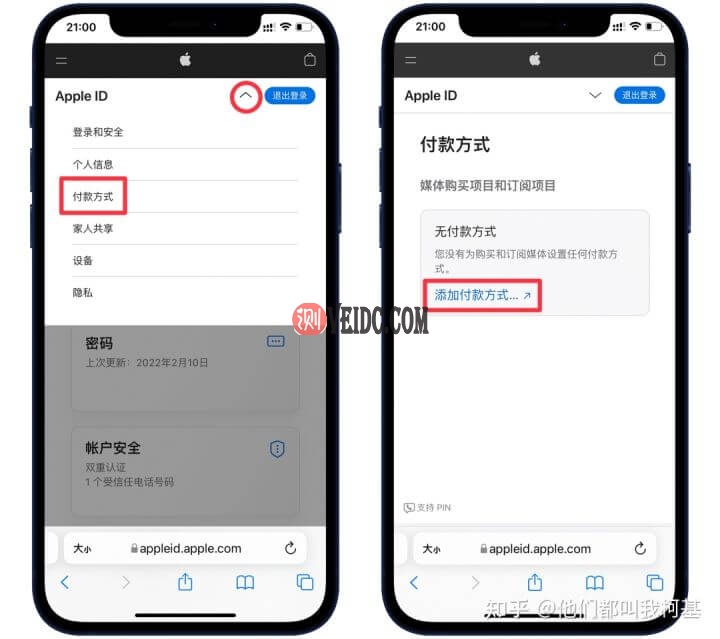
下一步是填写付款方式&账单地址,这步很关键,需要借助美国地址生成器,它会自动帮你生成街道地址、城市、邮编、电话号码等信息。
生成地址前,建议选以下五个免税州:蒙大拿州(Montana)俄勒冈州(Oregon)
阿拉斯加州(Alaska)
特拉华州(Delaware)
新罕布什尔州(New Hampshire)
下图中标注的由美国地址生成器生成的内容,直接复制美国地址生成器中生成的内容即可。
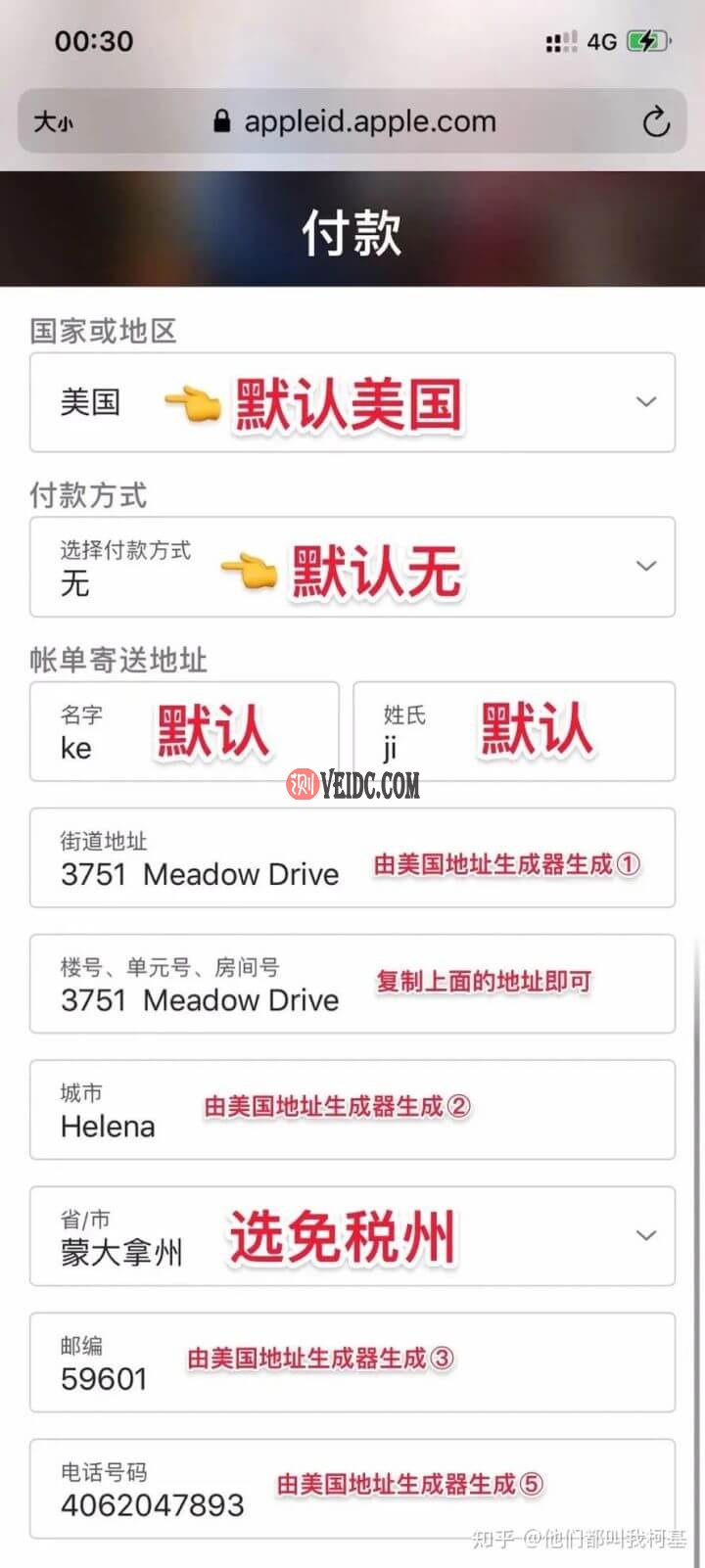
接着勾选拷贝账单寄送地址,最后点击更新就行了。
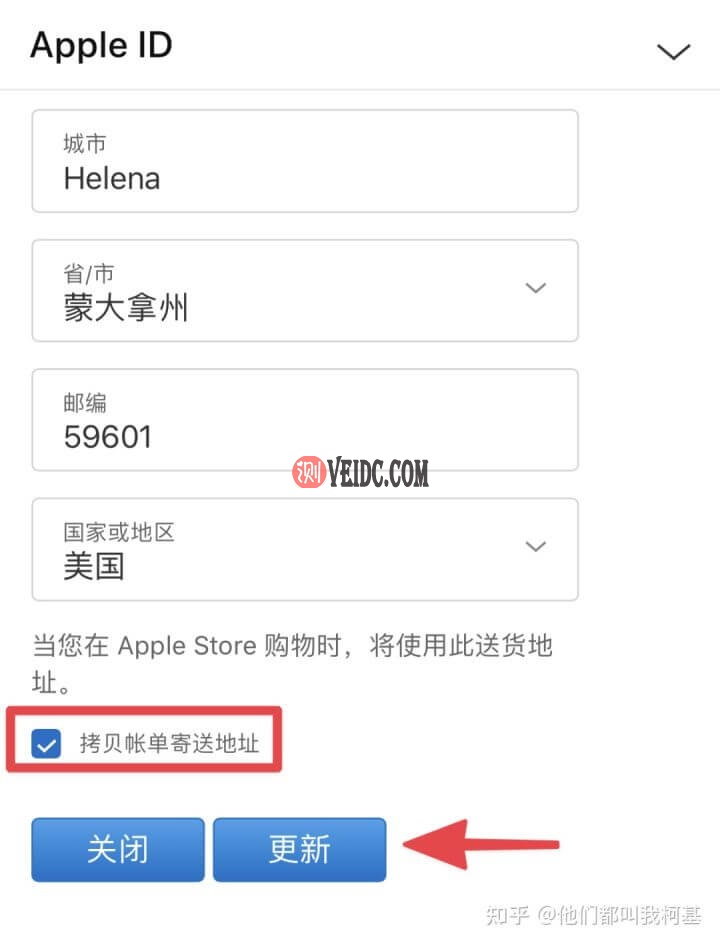
到这里我们的美区 Apple ID 就注册完成了!下面教大家如何登录。
登录美区ID
打开 App Store,首先退出当前账号。点击右上角的头像,然后拉到末尾,点击退出登录即可。
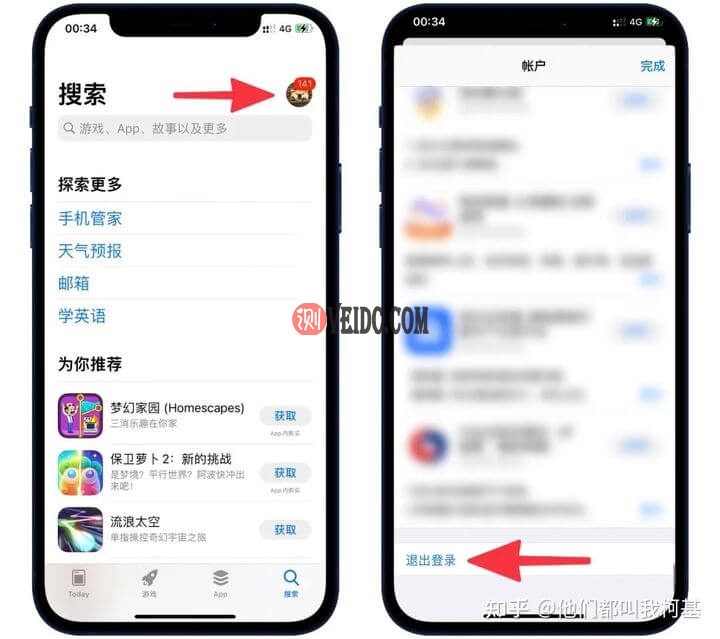
接着再次点击 App Store 中右上角的头像,输入前面注册的美区账号&密码,点击登录即可。
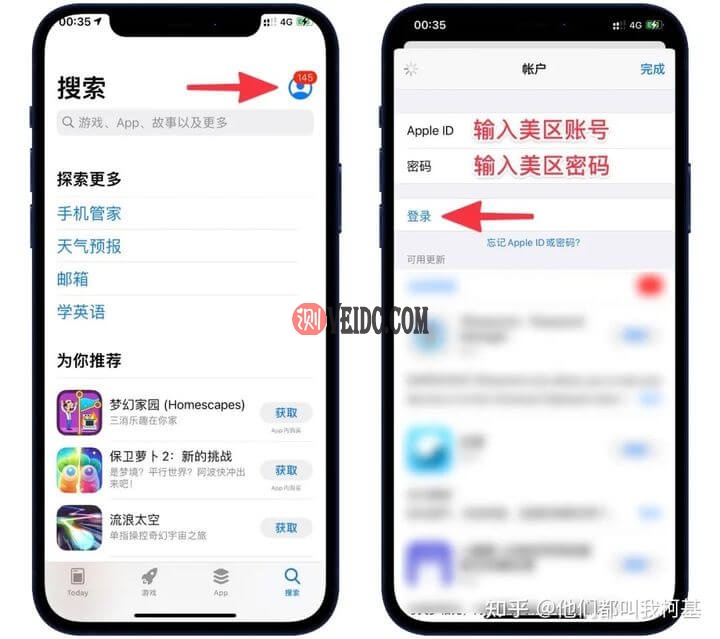
然后会跳出一个弹窗,选择检查即可,接着打开同意条款与条件,选择下一页。
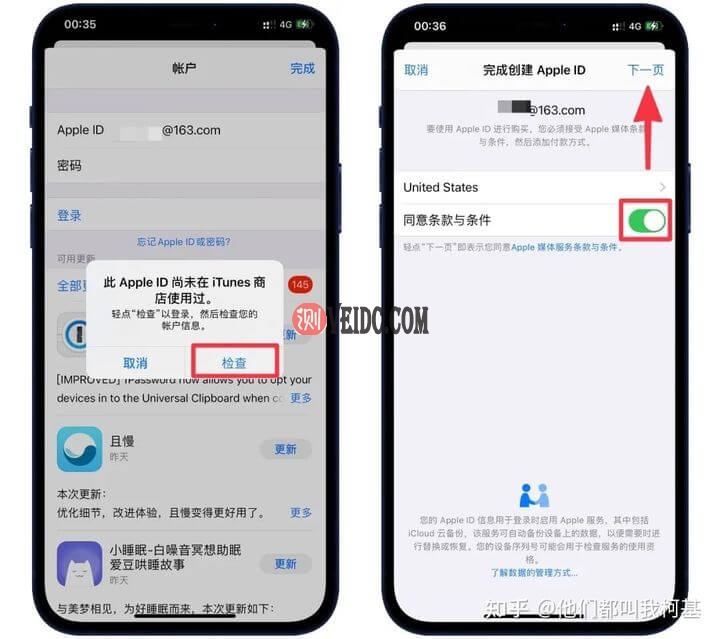
不要修改任何内容,直接点击下一页,然后点击继续。
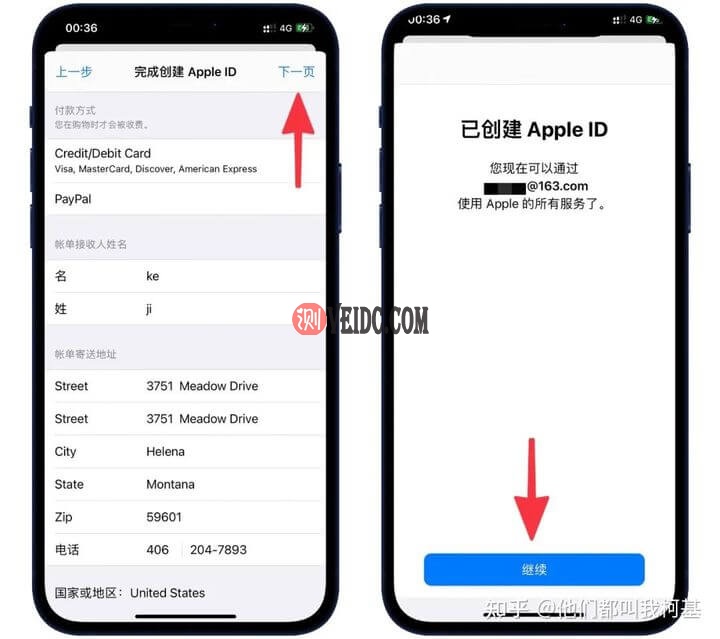
点击Continue,到这里我们的美区 Apple ID 就已经成功登录了。
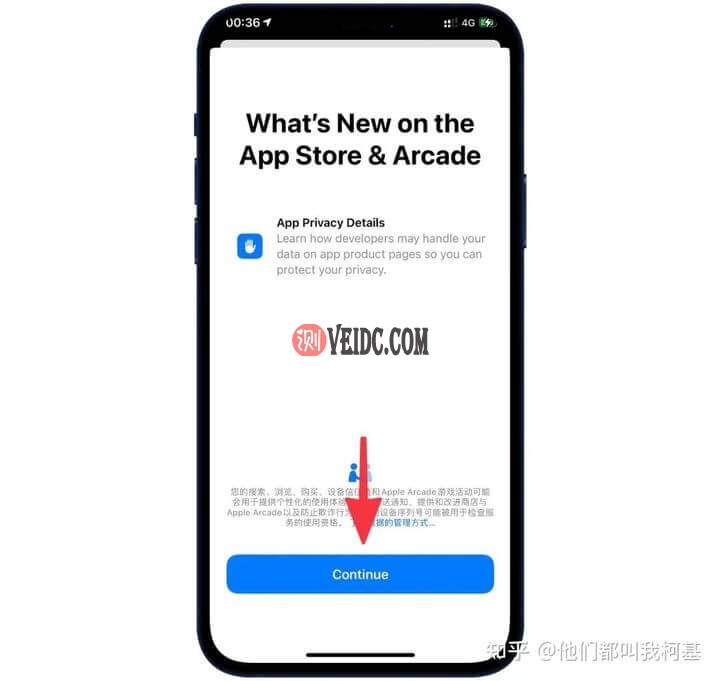
注册登录成功后,我们就能下载美区中的各种 App 了。
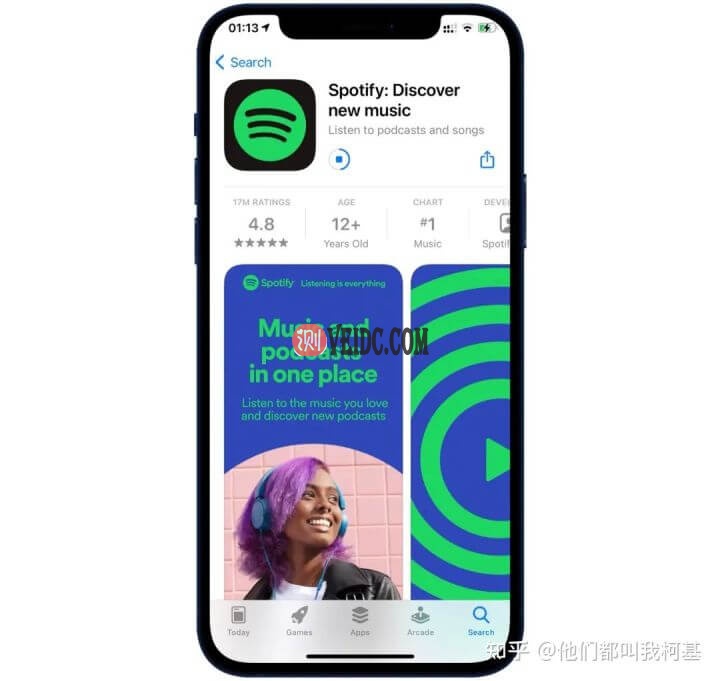
需要注意的地方
- 设置密码时,密码中不要包含前面填写的名字、生日、邮箱中的任何信息,否则可能会卡在验证码那一步,总之就是密码尽量原创一个。
- 不要在「设置」中登录美区Apple ID,以免造成不必要的麻烦。下载美区 App 只需在 App Store 中登录即可,下载完后再换回国区账号即可,对 iCloud 等不会有任何影响。
- 如果你有在用Apple Music,切换成美区后会导致已下载的歌曲全被清空。
- 建议不要把美区 Apple ID 当成主力账号,需要下美区应用时登录就行了,以免出现啥问题。
常见问题汇总
1、手机号码提示错误怎么解决?
答:看看复制的号码是不是开头有数字”1″或者”+1″,有的话去掉即可。
2、更新 App 的时候显示账号被锁定,但可以下载未下载过的 App 是什么原因?
答:因为你更新的这个 App 之前是用其他 Apple ID 下载的,所以这个 App 是和你之前下载时的那个 Apple ID 绑定在一起的,所以出现被锁定的提示是原先账号出了问题,和当前账号没关系。解决方法很简单,把 App 卸载重新安装即可。
3、邮编错误怎么办?
答:估计是地址生成器网站数据库中的部分邮编有误,多生成几份地址试试即可。
4、Your request could not be completed at this time 怎么办?
答:应该是地址生成器生成的号码有问题,电话是 xxx-xxx-xxx 的正常,而 +1xxx-xxx-xxx 就不行。解决方法就是去掉号码开头的”1″或者”+1″即可。
5、Cannot be created at this time 怎么办?
答:切换成 4G、5G、或者换个浏览器、或者用电脑注册,或者次日再试试。
6、注册成功后,如何二次修改美区 Apple ID 的地址、姓名等信息?
答:进入美国苹果官网,拉到底部找到 manage your apple id,登录后即可修改,不懂英文的同学可借助翻译。
搬瓦工推荐方案
| 方案 | 内存 | CPU | 硬盘 | 流量/月 | 带宽 | 机房 | 价格 | 购买 |
|---|---|---|---|---|---|---|---|---|
| CN2 (最便宜) |
1GB | 1核 | 20GB | 1TB | 1Gbps | DC3 CN2 DC8 ZNET |
$49.99/年 | 直达 |
| CN2 | 2GB | 1核 | 40GB | 2TB | 1Gbps | $52.99/半年 $99.99/年 |
直达 | |
| CN2 GIA-E (最推荐) |
1GB | 2核 | 20GB | 1TB | 2.5Gbps | DC6 CN2 GIA-E DC9 CN2 GIA 日本软银 JPOS_1 荷兰 EUNL_9 |
$49.99/季度 $169.99/年 |
直达 |
| CN2 GIA-E | 2GB | 3核 | 40GB | 2TB | 2.5Gbps | $89.99/季度 $299.99/年 |
直达 | |
| HK | 2GB | 2核 | 40GB | 0.5TB | 1Gbps | 中国香港 CN2 GIA | $89.99/月 $899.99/年 |
直达 |
| HK | 4GB | 4核 | 80GB | 1TB | 1Gbps | $155.99/月 $1559.99/年 |
直达 | |
| TOKYO | 2GB | 2核 | 40GB | 0.5TB | 1.2Gbps | 日本东京 CN2 GIA | $89.99/月 $899.99/年 |
直达 |
| TOKYO | 4GB | 4核 | 80GB | 1TB | 1.2Gbps | $155.99/月 $1559.99/年 |
直达 | |
| 搬瓦工优惠码:BWH3HYATVBJW | 2022年最新搬瓦工VPS购买图文教程 | |||||||

 国外主机测评
国外主机测评